Als je je afvraagt hoe je voicemail op Android kunt wijzigen , dan zal het je verbazen dat de stappen belachelijk eenvoudig zijn. Het is alleen dat het ontwerp van de gebruikersinterface van Android-besturingssystemen het moeilijk maakt om de stappen te vinden.
Geen zorgen meer! U bent bij ons aan het juiste adres. Lees verder om de snelle en eenvoudige stappen te kennen om voicemail op Android- smartphones te wijzigen .
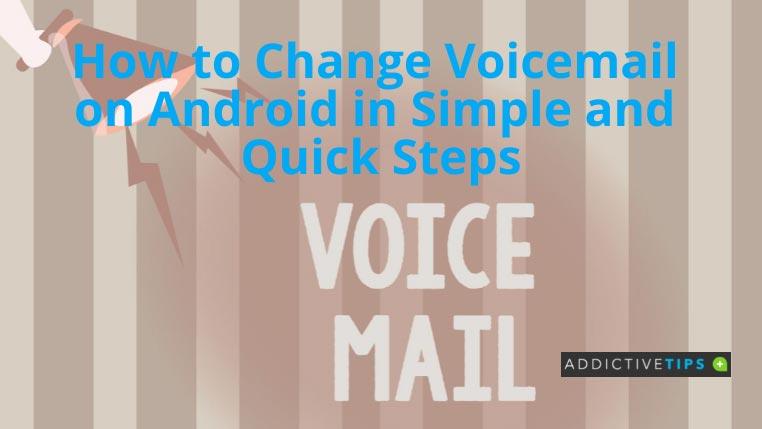
Wat is voicemail op Android?
Voicemail helpt een gebruiker van een mobiele telefoon om spraakberichten te ontvangen en te verzenden. Wanneer u niet beschikbaar bent om de inkomende oproep aan te nemen, activeert het voicemailsysteem zichzelf, begroet de beller en geeft aan hoe zij u kunnen bereiken. Bellers kunnen ook gesproken berichten achterlaten tijdens uw afwezigheid.
Nu zou het voicemail-antwoordsysteem niet alleen een standaard door een machine gegenereerde stem moeten zijn die wordt aangeboden door de mobiele serviceprovider. U kunt het bericht personaliseren door uw eigen begroeting en instructies op te nemen.
Het helpt u om professioneel of informeel met uw bellers om te gaan, wat u maar wilt.
Hoe een voicemail op Android op te nemen
Om het voicemail-begroetingsbericht aan te passen, moet u eerst weten hoe u er een op uw Android-telefoon kunt opnemen. Hier zijn de instructies die u kunt proberen:
- Kies het toegangsnummer van uw voicemail die door de serviceprovider wordt gedeeld.
- U kunt ook lang op nummer 1 op het toetsenblok drukken om toegang te krijgen tot de voicemail.
- Als je al een wachtwoord hebt ingesteld voor je voicemail, voer dan nu de geheime code in.
- Om toegang te krijgen tot de voicemailaccountinstellingen, tikt u op nummer 4 op het toetsenblok.
- U zou nu in de opties Uw naam en Groeten moeten zijn .
- Tik op het belpictogram en kies vervolgens nummer 1 op het toetsenblok om de voicemailbegroeting op te nemen.
- Op het scherm Stel uw uitgaande bericht in , kunt u kiezen tussen Standaard en Aangepaste begroetingsberichten.
- U kunt nu de aangepaste begroetingsoptie kiezen om een nieuw welkomstbericht voor uw voicemail op te nemen.
- Het Interactive Voice Response (IVR)-systeem laat de specifieke instructies of tonen horen.
- U kunt nu spreken om een bericht op te nemen en de toets # op het toetsenblok aanraken om het op te slaan.
Afhankelijk van de mobiele serviceprovider kunnen sommige stappen veranderen. U hoeft zich geen zorgen te maken, aangezien de meeste voicemailopties met IVR worden geleverd. Het helpt u om de gewenste wijzigingen door te voeren.
Voicemail wijzigen op Android
Als je eenmaal een aangepast welkomstbericht hebt opgenomen, kun je dat op elk moment wijzigen. Hier is hoe:
- Voer de telefoon-app uit op uw Android-apparaat en druk lang op nummer 1 om toegang te krijgen tot voicemail.
- Voer de geheime code van uw voicemailaccount in en raak de knop # op het toetsenblok aan.
- Druk op * om het menu met voicemailinstellingen te openen.
- Tik nogmaals op nummer 1 op het toetsenblok om voicemail op Android te wijzigen.
- In het volgende gedeelte kunt u nummer 2 op het toetsenblok aanraken om een welkomstbericht met uw mobiele nummer in te stellen.
- U kunt ook op nummer 1 drukken om een begroeting in te stellen die uw naam bevat.
laatste woorden
Tot nu toe heb je enkele intuïtieve en eenvoudige stappen ontdekt voor het manipuleren van de voicemailservice op je Android-smartphone voor je mobiele abonnement.
U kunt nu dezelfde stappen op uw apparaat proberen om het voicemailbericht van uw account te wijzigen. We hopen dat u een gemakkelijk te volgen antwoord heeft gekregen op uw vraag "hoe voicemail wijzigen op Android?"
Mogelijk bent u ook geïnteresseerd om op twee eenvoudige manieren te leren hoe u voicemails op de iPhone kunt opslaan .

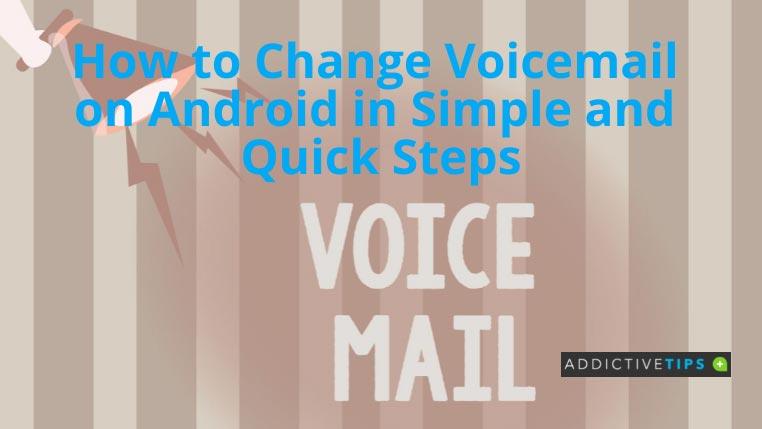




![StuffMerge: verzamel en rangschik klembordtekst in één bericht [Android] StuffMerge: verzamel en rangschik klembordtekst in één bericht [Android]](https://tips.webtech360.com/resources8/r252/image-6520-0829094458476.png)


